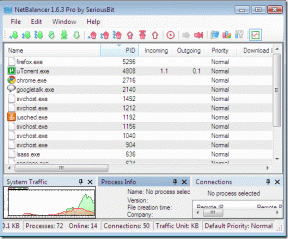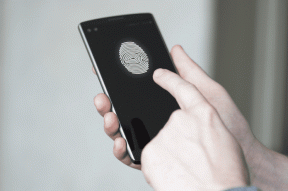I 7 migliori modi per correggere i passaggi dell'app Google Fit che non monitorano i passaggi su Android
Varie / / June 23, 2023
Google Fit è un'app eccellente per monitorare i tuoi obiettivi di salute su Android e tenere traccia delle tue corse, passeggiate e giri in bicicletta. La parte migliore è che puoi fare tutto questo senza indossare un smartwatch o fitness tracker, grazie ai sensori del tuo telefono. Tuttavia, questo non vuol dire che sia impeccabile. A volte, l'app Google Fit può deluderti quando non riesce a tenere traccia dei tuoi passi su Android.

La mancanza di autorizzazioni pertinenti, impostazioni configurate in modo errato e dati della cache corrotti sono solo alcuni dei motivi per cui Google Fit potrebbe non riuscire a contare i tuoi passi su Android. Di seguito, condividiamo tutte le possibili soluzioni per risolvere definitivamente il problema. Quindi iniziamo.
1. Abilitazione del monitoraggio delle attività
L'app Google Fit ti consente di attivare o disattivare la funzione di monitoraggio dei passi tramite il menu delle impostazioni in-app. Se hai disattivato involontariamente questa funzione sul tuo telefono, Google Fit non terrà traccia dei tuoi passi. Ecco come abilitarlo.
Passo 1: Apri l'app Google Fit sul telefono.
Passo 2: Passa alla scheda Profilo e tocca l'icona a forma di ingranaggio in alto.

Passaggio 3: Scorri verso il basso per abilitare l'interruttore accanto a "Monitora le tue attività". Se è già attivo, prova a spegnerlo e riaccenderlo.

2. Consenti a Google Fit di monitorare la tua attività fisica
L'abilitazione dell'opzione "Traccia la tua attività" potrebbe non essere di grande aiuto se l'app Google Fit non dispone dell'autorizzazione necessaria per monitorare la tua attività fisica. Questa autorizzazione consente alle app di utilizzare i sensori integrati del tuo dispositivo, come l'accelerometro e il giroscopio, per monitorare con precisione i tuoi passi.
Per abilitare l'autorizzazione all'attività fisica per l'app Google Fit, procedi nel seguente modo:
Passo 1: Premi a lungo sull'icona dell'app Google Fit e tocca l'icona "i" dal menu visualizzato.

Passo 2: Vai a Autorizzazioni.

Passaggio 3: Tocca Attività fisica e seleziona Consenti dal seguente menu.

3. Consenti a Google Fit di funzionare in background
Su Android, puoi impedire l'esecuzione delle app in background imponendo limitazioni della batteria. Mentre questo lo fa migliora la durata della batteria del tuo Android, può causare l'interruzione del funzionamento di alcune funzioni, come il contapassi in Google Fit. Per evitare ciò, devi assicurarti che Google Fit possa essere eseguito in background sul tuo Android.
Passo 1: Premi a lungo sull'icona dell'app Google Fit e tocca l'icona delle informazioni dal menu risultante.

Passo 2: Tocca Batteria e seleziona Senza restrizioni dal seguente menu.

4. Esci e accedi di nuovo
I problemi di autenticazione con il tuo account Google a volte possono impedire all'app Google Fit di visualizzare o sincronizzare il conteggio dei passi su Android. Disconnettersi e quindi rientrare nell'app Google Fit è un modo efficace per risolvere tali problemi. Ecco i passaggi per lo stesso.
Passo 1: Apri l'app Google Fit sul telefono. Tocca l'icona del profilo nell'angolo in alto a destra e seleziona l'opzione "Esci da Fit".

Passo 2: Accedi di nuovo con il tuo account Google e verifica se questo risolve il problema.

5. Disabilita o disinstalla altre app contapassi
Ci sono più app per la salute installate sul tuo Android? In tal caso, Google Fit potrebbe non riuscire a tenere traccia dei tuoi passi a causa di conflitti tra app. Puoi disinstallare qualsiasi altra app per la salute o il fitness dal tuo telefono e vedere se questo aiuta.
Vale la pena notare che il tuo telefono potrebbe non consentirti di disinstallare un'app se è fornita dal produttore o dall'operatore. In tal caso, dovrai farlo disabilita l'app sul tuo telefono Android.
6. Svuota la cache dell'app
I dati della cache danneggiati o inaccessibili possono anche causare il malfunzionamento dell'app Google Fit sul telefono. Prova a svuotare la cache dell'app Google Fit esistente per vedere se questo ripristina la normalità.
Passo 1: Premi a lungo sull'icona dell'app Google Fit e tocca l'icona delle informazioni dal menu visualizzato.

Passo 2: Vai su Archiviazione e tocca l'opzione Cancella cache.
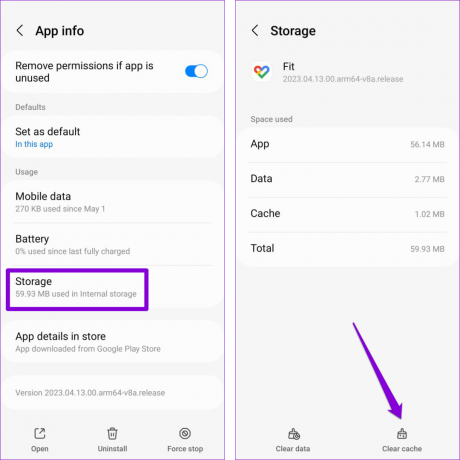
Riavvia l'app Google Fit e verifica se il problema persiste.
7. Aggiorna l'applicazione
Infine, se nessuna delle soluzioni di cui sopra aiuta, è probabile che l'app Google Fit sul tuo telefono sia difettosa. In tal caso, Google non dovrebbe impiegare molto a rilasciare una correzione nel seguente aggiornamento. Puoi visitare Play Store per controlla se è disponibile una versione più recente dell'app.
GoogleFit per Android
Dai passi al successo
Monitorare quotidianamente i tuoi passi con l'app Google Fit è un modo efficace per monitorare la tua attività fisica. Si spera che uno dei suggerimenti di cui sopra ti abbia aiutato a risolvere il problema sottostante e che l'app Google Fit stia ora monitorando i tuoi passi su Android.
Ultimo aggiornamento il 29 maggio 2023
L'articolo di cui sopra può contenere link di affiliazione che aiutano a supportare Guiding Tech. Tuttavia, ciò non pregiudica la nostra integrità editoriale. Il contenuto rimane imparziale e autentico.

Scritto da
Pankil è un ingegnere civile di professione che ha iniziato il suo viaggio come scrittore presso EOTO.tech. Recentemente è entrato a far parte di Guiding Tech come scrittore freelance per coprire istruzioni, spiegazioni, guide all'acquisto, suggerimenti e trucchi per Android, iOS, Windows e Web.